Windows10號稱針對開機啟動速度做了特別優化,相比Win7、Win8的開機時間已大大縮短,但是很多小伙伴還是覺得Win10啟動好慢啊,特別是開機黑屏時間忒長,就算是SSD固態硬盤也比以前Win7慢步少,這個問題該怎麼解決呢?
如果在升級Windows 10之後你認為開機時間還是過長,接下來有一招能夠教你明顯提升開機速度,而且不需要第三方軟件或者繁瑣的注冊表修改。這項功能稱之為“快速啟動”,有點類似於Hibernate(但是更快),在你下達關閉電腦操作到電腦正式關機之前,該功能將已經加載好的內核和驅動拷貝至成為Hiberfil.sys的特殊文件中。在下次開機後Windows系統會直接加載而不執行任何啟動檢查。
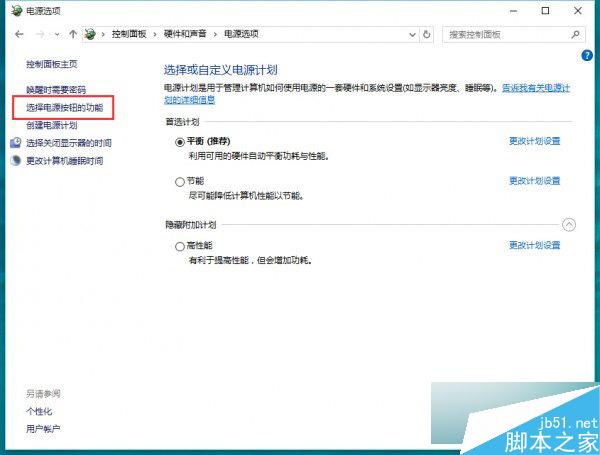
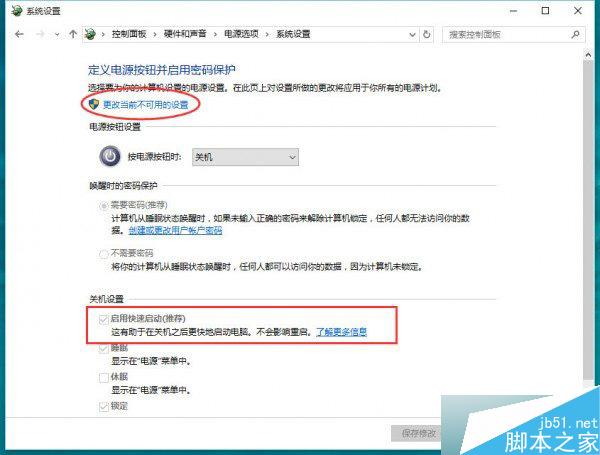
要想激活這項功能,用戶在Windows 10的開始菜單中輸入“選擇電源計劃/Power Option”,在跳出的控制面板中選擇左側的“選擇電源按鈕的功能”,再次點擊“更改當前不可用的設置”使關機設置啟動,然後在“啟用快速啟動”前打鉤。該功能事實上並非新功能,最早亮相於Windows 8系統。
打開這一功能之後,你會發現Win10開機速度變快了很多,就算是機械硬盤也能實現20秒以內完成開機。
以上就是升級到Win10之後電腦開機速度變慢的解決方法,是不是很簡單啊,希望這篇文章能對大家有所幫助!